Red Hat Training
A Red Hat training course is available for Red Hat JBoss Enterprise Application Platform
4.2.3. Maven for Red Hat JBoss Developer Studio の設定
4.2.3.1. Red Hat JBoss Developer Studio で使用するための Maven の設定
アプリケーションをビルドし、Red Hat JBoss Enterprise Application Platform にデプロイするのに必要なアーティファクトと依存関係は、パブリックリポジトリーでホストされます。アプリケーションをビルドするときにこのリポジトリーを使用するよう Maven を設定する必要があります。このトピックでは、Red Hat JBoss Developer Studio を使用してアプリケーションをビルドおよびデプロイする場合に Maven を設定する手順について説明します。
Maven コマンドラインを使用してアプリケーションをビルドおよびデプロイする場合は、このトピックをスキップできます。代わりに、次の手順に従ってください。 「コマンドラインで使用するための Maven の設定」 。
Maven は Red Hat Developer Studio で配布されるため、個別にインストールする必要がありません。ただし、JBoss EAP へのデプロイメントのために Java EE Web Project ウィザードで使用する Maven を設定する必要があります。以下の手順は、Red Hat JBoss Developer Studio 内から Maven 設定ファイルを編集して、JBoss EAP で使用するために Maven を設定する方法を示しています。
手順4.3 Red Hat JBoss Developer Studio で Maven を設定する
- Window → Preferences の順にクリックし、JBoss Tools を展開して JBoss Maven Integration を選択します。
図4.7 Preferences ウィンドウの JBoss Maven 統合ペイン
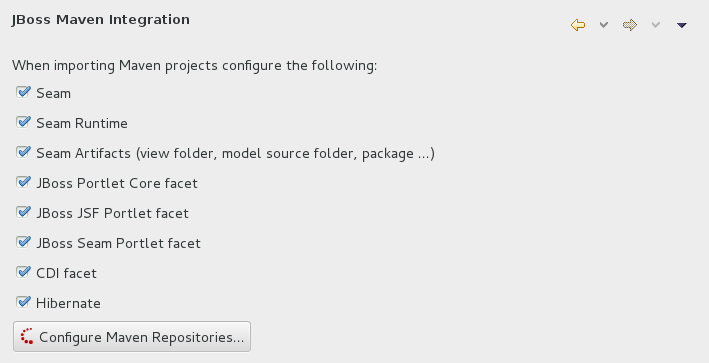
- Configure Maven Repositories をクリックします。
- Add Repository をクリックして、JBoss GA Tech Preview Maven リポジトリー を設定します。
Add Maven Repositoryダイアログで以下の手順を実行します。- Profile ID、Repository ID、および Repository Name の値を
jboss-ga-repositoryに設定します。 - Repository URL 値を
http://maven.repository.redhat.com/techpreview/allに設定します。 - Active by default チェックボックスをクリックして Maven リポジトリーを有効にします。
- OK をクリックします。
図4.8 Maven リポジトリーの追加 -JBoss Tech Preview
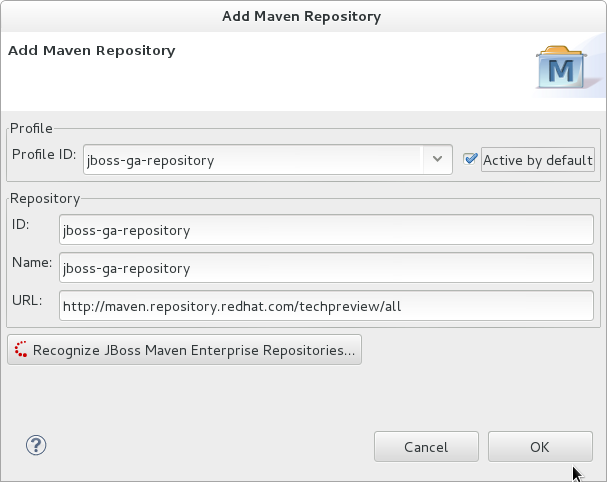
- Add Repositoryをクリックして、JBoss Early Access Maven リポジトリーを設定します。
Add Maven Repositoryダイアログで以下の手順を実行します。- Profile ID、Repository ID、および Repository Name の値を
jboss-earlyaccess-repositoryに設定します。 - Repository URL 値を
http://maven.repository.redhat.com/earlyaccess/all/に設定します。 - Active by default チェックボックスをクリックして Maven リポジトリーを有効にします。
- OK をクリックします。
図4.9 Maven リポジトリーの追加 -JBoss Early Access
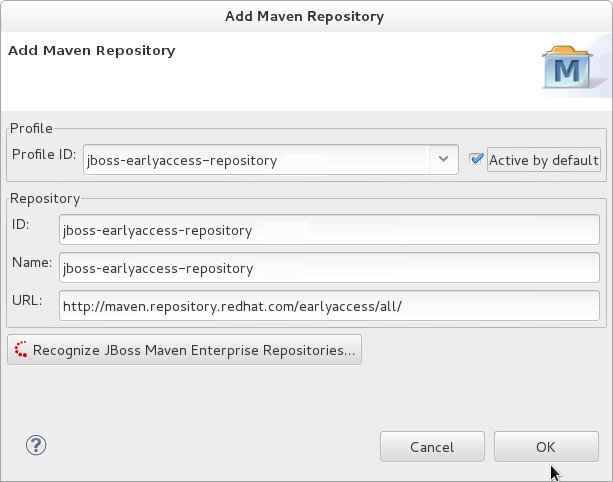
- リポジトリーを確認して、Finish をクリックします。
図4.10 Maven リポジトリーを確認する
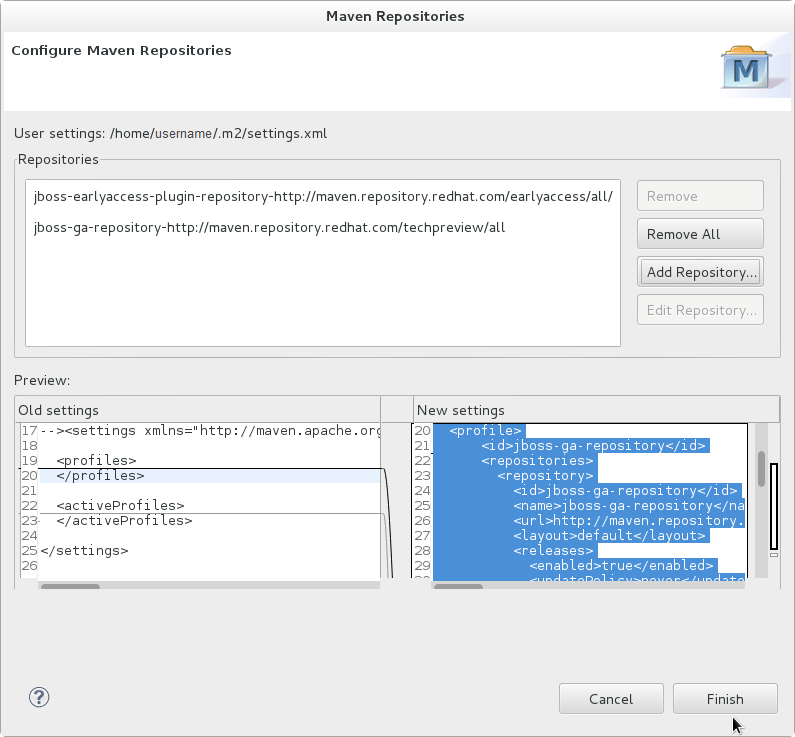
- Are you sure you want to update the file MAVEN_HOME/settings.xml? というメッセージが表示されます。Yes をクリックして設定を更新します。OK をクリックしてダイアログを閉じます。これで、JBoss EAP Maven リポジトリーが Red Hat JBoss Developer Studio で使用できるように設定されました。

